

Общие условия выбора системы дренажа: Система дренажа выбирается в зависимости от характера защищаемого...

Эмиссия газов от очистных сооружений канализации: В последние годы внимание мирового сообщества сосредоточено на экологических проблемах...

Общие условия выбора системы дренажа: Система дренажа выбирается в зависимости от характера защищаемого...

Эмиссия газов от очистных сооружений канализации: В последние годы внимание мирового сообщества сосредоточено на экологических проблемах...
Топ:
Основы обеспечения единства измерений: Обеспечение единства измерений - деятельность метрологических служб, направленная на достижение...
Проблема типологии научных революций: Глобальные научные революции и типы научной рациональности...
Когда производится ограждение поезда, остановившегося на перегоне: Во всех случаях немедленно должно быть ограждено место препятствия для движения поездов на смежном пути двухпутного...
Интересное:
Распространение рака на другие отдаленные от желудка органы: Характерных симптомов рака желудка не существует. Выраженные симптомы появляются, когда опухоль...
Берегоукрепление оползневых склонов: На прибрежных склонах основной причиной развития оползневых процессов является подмыв водами рек естественных склонов...
Уполаживание и террасирование склонов: Если глубина оврага более 5 м необходимо устройство берм. Варианты использования оврагов для градостроительных целей...
Дисциплины:
|
из
5.00
|
Заказать работу |
|
|
|
|
В основе любой презентации лежит набор слайдов, на которых размещаются текст, графики, рисунки и другие объекты.
Существует несколько способов создания презентаций (рисунок 4):
· Новая презентация (создается по умолчанию при запуске программы)
· Из шаблона оформления кн. Office– Создать
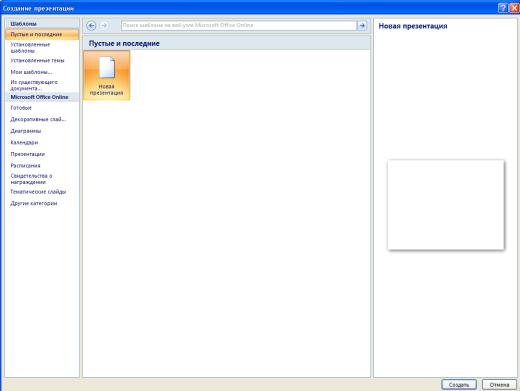
Рисунок 4. Окно создания презентации
В этом диалоговом окне можно выбрать один из вариантов создания презентации:
· Пустые и последние –позволяет создать пустую презентацию с одним пустым слайдомили выбрать один из последних использовавшихся.
· Установленные шаблоны –создание презентации на основе одного из установленныхвместе с Office шаблонов. Презентация, созданная на основе шаблона, обычно содержит несколько слайдов с содержимым.
· Установленные темы –дает возможность выбрать тему для создаваемой презентации.Создается презентация, содержащая один слайд с примененной темой.
· Мои шаблоны –создание презентации на основе вашего шаблона.
· Из существующего документа –создание презентации на основе уже существующейпрезентации. В результате создается копия презентации, которая выбрана в качестве основы.
1.1. Сохранение презентации:
Кн. Office – Сохранить (Сохранить как)
По умолчанию сохранение происходит в формате .ppt
Можно сохранить презентацию в виде демонстрации с расширением .pps Все шаблоны презентаций имеют расширение .pot
10
Режимы работы с презентацией.
Существует четыре режима работы с презентацией (рисунок 5):
Обычный –используется для редактирования содержимого отдельных слайдов.Вобычном режиме можно переключаться между панелями:
|
|
§ Структура
§ Слайды
Страницы заметок –режим,предназначен для создания заметок,которые помогаютдокладчику ориентироваться в материале во время проведения презентации. В области заметок располагаются примечания к слайдам презентации, которые можно распечатать и использовать их как для справки при проведении презентации, так и для раздачи их слушателям, если заметки предназначены для них, в качестве дополнения к демонстрируемым слайдам.
Сортировщик слайдов –режим,демонстрирующий эскизы всех слайдов,позволяетпросматривать все слайды одновременно.
Показ слайдов –режим,в котором презентация отображается так,как ее будет видетьаудитория.
· Кнопки режимов просмотра 
· Панель Структура и Слайды  Характерный для данной программы интерфейс линейки «Вид»:
Характерный для данной программы интерфейс линейки «Вид»:

Рисунок 5. Режимы работы с презентацией
Оформление содержимого презентации: добавление, изменение порядка
И удаление слайдов
Слайд, который автоматически появляется в презентации, содержит два местозаполнителя, один из которых отформатирован для заголовка, а второй - для подзаголовка. Порядок прототипов на слайде называется макетом (Макет. Оформление элементов, таких как заголовки, подзаголовки, списки, рисунки, таблицы, диаграммы, автофигуры и видеофрагменты на слайде). В Office PowerPoint 2007 также предусмотрены другие типы местозаполнителей, например местозаполнители для изображений и рисунков SmartArt.
Чтобы одновременно с добавлением слайда в презентацию выбрать макет нового слайда, можно выполнить следующие действия:
1. На вкладке Слайды щелкните непосредственно под единственным содержащимся на этой вкладке слайдом.
2. В группе Слайды вкладки Главная щелкните стрелку рядом с кнопкой Создать слайд (рисунок 6)
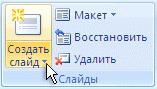
Рисунок 6. Создание слайда
3.Появится коллекция, в которой отображаются эскизы различных доступных макетов слайдов.
|
|
11

Рисунок 7. Коллекция макетов слайдов
1 - Имя определяет содержимое, для которого спроектирован каждый из макетов.
2 - Местозаполнители с цветными значками могут содержать текст, но в них также можно щелкнуть эти значки, чтобы автоматически вставить объекты, включая рисунки SmartArt и клип (Клип. Готовое изображение, часто представляющее точечный рисунок или комбинацию фигур)
3 - Щелкните нужный макет для нового слайда (рисунок 8)
Новый слайд появляется и на вкладке Слайды, где он выделяется как текущий, и в области Слайд. Повторите эту процедуру для каждого добавляемого слайда.
Заметки докладчика.
К презентации можно добавить заметки докладчика.
1. Введите текст в области: Заметки к слайду.

Рисунок 8. Окно просмотра страниц заметок
2. Чтобы увидеть страницу заметок целиком выполните команду:
|
|
|

Историки об Елизавете Петровне: Елизавета попала между двумя встречными культурными течениями, воспитывалась среди новых европейских веяний и преданий...

Таксономические единицы (категории) растений: Каждая система классификации состоит из определённых соподчиненных друг другу...

Индивидуальные и групповые автопоилки: для животных. Схемы и конструкции...

Эмиссия газов от очистных сооружений канализации: В последние годы внимание мирового сообщества сосредоточено на экологических проблемах...
© cyberpedia.su 2017-2024 - Не является автором материалов. Исключительное право сохранено за автором текста.
Если вы не хотите, чтобы данный материал был у нас на сайте, перейдите по ссылке: Нарушение авторских прав. Мы поможем в написании вашей работы!